Příkaz Upravit přímo umožňuje změnit velikost, tvar nebo umístění prvků modelu pomocí přímé manipulace s geometrií.
Informace o příkazu Upravit přímo
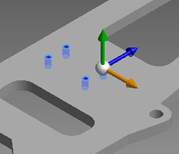
Použijte možnost Upravit přímo, pokud chcete:
- rychle upravit složitý model, který jste původně nevytvořili,
- upravit importované základní součásti při zachování původního modelu,
- snadno upravit pouze výběr a přitom se vyhnout nechtěným změnám z důvodu složitých vztahů,
- rychle analyzovat alternativy návrhu.
Možnost Upravit přímo může být například užitečná ke:
- změně importovaných dat základního tělesa;
- zachycení hotových změn jako jednoho prvku;
- prozkoumání možností opakovaného návrhu bez jejich potvrzení; můžete zkoumat součásti k opakovanému návrhu v kontextu nadřazené sestavy a zarovnat geometrii na aktivní součásti s geometrií z jiných součástí (neasociativní);
- rychlému a přesnému provedení změn geometrie parametrického prvku nebo geometrie součásti prvku; tím se vyhnete:
- rozhodování, který prvek nebo náčrt je třeba změnit,
- vracení modelu zpět a ztrátě kontextu prvků, které byly přidány po úpravě prvku,
- opakovanému definování historie prvku, abyste mohli provést změnu, kterou chcete provést (například úprava prvku pole nebo zrcadleného prvku),
- provedení nechtěné změny, která ovlivňuje závislosti při provádění změny, kterou jste chtěli.
Změny pomocí možnosti Upravit přímo si můžete později prohlédnout a rozhodnout se, zda zachováte, odstraníte nebo použijete úpravy provedené v historii parametrického prvku.
Manipulátory příkazu Upravit přímo
Manipulátor se používá v mnoha příkazech aplikace Inventor. V závislosti na příkazu a vybraném objektu se zobrazí různé manipulátory.
Manipulátor je 3D nástroj. Jedná se obvykle šipku, kouli nebo prstenec, který se zobrazuje, když je příkaz aktivní. Nastavuje vzdálenost, úhel nebo směr operace, případně umístění či velikost prvku. Jedna forma manipulátoru se nazývá trojice.
Přetáhněte úchyt manipulátoru k dokončení (nebo zobrazení náhledu) operace. Hodnotu, která je nastavena přetažením úchytu manipulátoru, lze také nastavit v poli průhledového displeje (HUD). Po uvolnění manipulátoru se odpovídající hodnota v poli HUD aktualizuje.
Aktivní, vybraný manipulátor je žlutý. Když se zobrazují dva nebo více manipulátorů, aktivní manipulátor je žlutý. Neaktivní manipulátor je červený nebo není k dispozici.
Když jsou dva nebo více manipulátorů asociovány s příkazem, stisknutím klávesy TAB přepnete z aktuálního manipulátoru na další. Tato akce také aktivuje pole průhledového displeje (HUD), které je asociované s manipulátorem (včetně polí s více průhledovými displeji). Geometrii můžete změřit pomocí rozevírací nabídky vedle jakéhokoli průhledového displeje (HUD). Při zadávání hodnot do průhledového displeje můžete zadat jednoduché aritmetické výrazy a míchat jednotky.
Pokud nad manipulátorem pozastavíte ukazatel myši, popisek nástroje zobrazí další informace o manipulátoru.
Příklady:
- Při výběru příkazu Kvádr se zobrazí třísměrové manipulátory. To umožňuje kliknout, táhnout a přesunout v rámci osy.
- Když použijete příkaz Upravit tvar, uvidíte složitější manipulátor. Když vyberete plochy, v manipulátoru se zobrazí mnoho možností. Pomocí úchytů podél hrany můžete převádět v rámci osy, přesunovat v rámci roviny, otáčet nebo změnit měřítko.
Při používání manipulátorů není nutné udržet ukazatel myši přesně na 3D šipce. Můžete přetáhnout kamkoli v prázdném grafickém prostoru. Mnoho manipulátorů také lze přichytit k jiné geometrii na modelu. Když je manipulátor aktivní, můžete nad návrhem přesunovat ukazatel myši a zobrazit tak výzvy nad geometrií, ke které se manipulátor může přichytit.